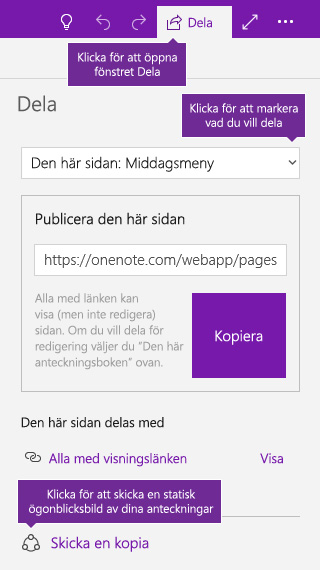Dela och hålla ordning i OneNote
Dela en hel anteckningsbok
Dina anteckningsböcker är privata om du inte väljer att bjuda in andra personer att visa eller redigera innehållet.
-
Öppna anteckningsboken som du vill dela.
-
Klicka på Dela uppe till höger i OneNote-appfönstret.
-
I fönstret Dela väljer du Den här anteckningsboken i den nedrullningsbara menyn.
-
Under E-postinbjudan skriver du en eller flera e-postadresser i rutan högst upp och gör sedan följande:
-
Välj Kan redigera om du vill att användarna ska kunna visa och redigera sidor i din anteckningsbok.
-
Välj Kan visa om du vill att användarna bara ska kunna visa din anteckningsbok men inte göra några ändringar i den.
-
-
Klicka på Dela för att skicka en inbjudan via e-post till den aktuella anteckningsboken till de valda mottagarna.
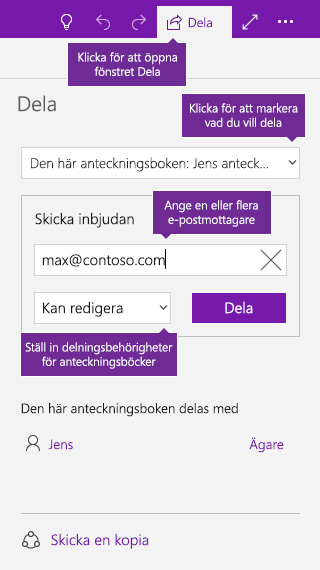
Dela en sida med anteckningar
Om du inte vill dela hela anteckningsboken med andra personer kan du dela en viss sida.
-
Öppna den sida i anteckningsboken som du vill dela.
-
Klicka på Dela uppe till höger i OneNote-appfönstret.
-
I fönstret Dela väljer du Den här sidan i den nedrullningsbara menyn.
-
Klicka på Skapa för att skapa en webblänk som du kan dela med andra.
När delningslänken har skapats klickar du på Kopiera och klistra sedan in länk där du vill dela den.
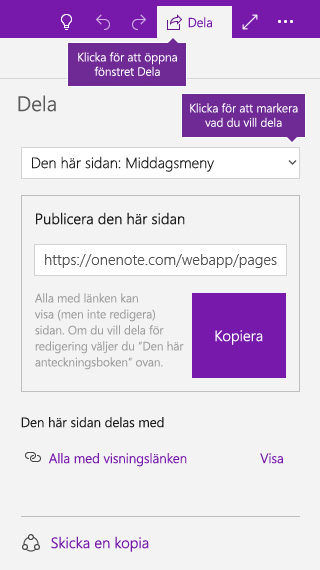
Dela en statisk kopia av sidan
Följ de här stegen om du vill skicka en statisk ögonblicksbild av en sida med anteckningar eller en hel anteckningsbok. Ögonblicksbilder av anteckningar uppdateras inte automatiskt om ägaren av anteckningsboken gör ändringar i de ursprungliga anteckningarna i framtiden.
-
Öppna den anteckningsbok eller sida som du vill dela.
-
Klicka på Dela uppe till höger i OneNote-appfönstret.
-
I fönstret Dela väljer du om du vill dela en ögonblicksbild av Den här sidan eller Den här anteckningsboken.
-
Klicka på Skicka en kopia längst ned i fönstret.
-
I menyn Dela som öppnas väljer du de mottagare eller den app där du vill dela (t.ex. E-post-appen i Windows 10 ).